| 1 | Chargez votre document. |
| 2 | Cliquez sur l'icône La fenêtre ControlCenter4 apparaît. |
| 3 | Cliquez sur l'onglet Numérisation. 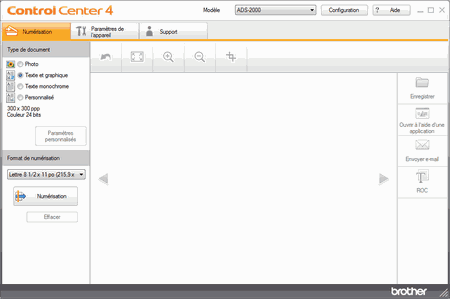 |
| 4 | Sélectionnez Texte monochrome dans l'option Type de document. |
| 5 | Modifiez le format de numérisation si nécessaire (voir Modifier le format de numérisation). |
| 6 | Cliquez sur le bouton L'appareil lance la numérisation, puis la boîte de dialogue Numérisation terminée apparaît et affiche le nombre de pages numérisées. L'image numérisée s'affiche dans la visionneuse d'image. |
| 7 | Cliquez sur les boutons fléchés gauche ou droit pour afficher un aperçu de chaque document numérisé. |
| 8 | Cliquez sur le bouton |
| 9 | Configurez les paramètres de ROC, puis cliquez sur le bouton OK. L'appareil convertit l'image numérisée en un texte éditable, puis l'envoie à votre application de traitement de texte par défaut. |